Αδειάστε αυτόματα τον Κάδο Ανακύκλωσης στα Windows 10
Τα Windows έχουν μια ειδική θέση που ονομάζεται Κάδος Ανακύκλωσης όπου αποθηκεύονται προσωρινά τα διαγραμμένα αρχεία και οι φάκελοι, έτσι ώστε ο χρήστης να έχει την επιλογή να επαναφέρει τα στοιχεία που έχουν διαγραφεί κατά λάθος ή να τα αφαιρέσει οριστικά. Σε αυτό το άρθρο, θα δούμε πώς να αυτοματοποιήσετε τη διαδικασία εκκαθάρισης του Κάδου Ανακύκλωσης στα Windows 10.
Διαφήμιση
 Στα Windows 10, υπάρχει ένα ειδικό cmdlet PowerShell που χρησιμεύει για να αδειάζει σωστά τον Κάδο Ανακύκλωσης. Εάν δημιουργήσετε μια συντόμευση που εκτελεί αυτό το PowerShell cmdlet, θα μπορείτε να καθαρίζετε τον Κάδο Ανακύκλωσης κάθε φορά που εκκινείτε τον υπολογιστή σας ή σύμφωνα με ένα πρόγραμμα.
Στα Windows 10, υπάρχει ένα ειδικό cmdlet PowerShell που χρησιμεύει για να αδειάζει σωστά τον Κάδο Ανακύκλωσης. Εάν δημιουργήσετε μια συντόμευση που εκτελεί αυτό το PowerShell cmdlet, θα μπορείτε να καθαρίζετε τον Κάδο Ανακύκλωσης κάθε φορά που εκκινείτε τον υπολογιστή σας ή σύμφωνα με ένα πρόγραμμα.Εδώ είναι πώς μπορεί να γίνει.
- Τύπος Νίκη + R πλήκτρα συντόμευσης μαζί στο πληκτρολόγιο για να ανοίξετε το παράθυρο διαλόγου Εκτέλεση. Πληκτρολογήστε ή επικολλήστε τα ακόλουθα στο πλαίσιο Εκτέλεση:
κέλυφος: Εκκίνηση
 Το παραπάνω κείμενο είναι α ειδική εντολή κελύφους που κάνει την Εξερεύνηση αρχείων να ανοίγει απευθείας τον φάκελο εκκίνησης.
Το παραπάνω κείμενο είναι α ειδική εντολή κελύφους που κάνει την Εξερεύνηση αρχείων να ανοίγει απευθείας τον φάκελο εκκίνησης.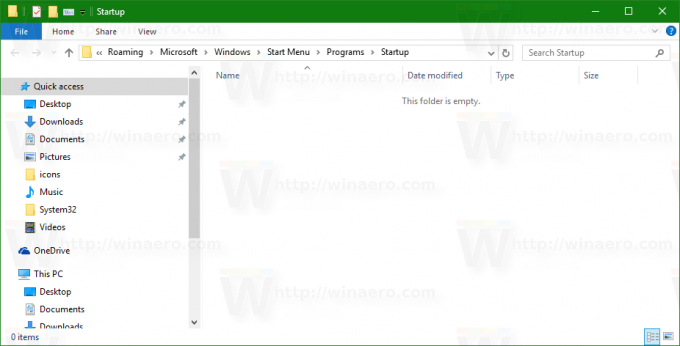
- Κάντε δεξί κλικ εδώ για να δημιουργήσετε μια νέα συντόμευση. Πληκτρολογήστε τα ακόλουθα στο πλαίσιο κειμένου Στόχος:
cmd.exe /c "echo Y|PowerShell.exe -NoProfile -Command Clear-RecycleBin"
Δείτε το παρακάτω στιγμιότυπο οθόνης:

- Ονομάστε τη συντόμευση ως "Άδειος Κάδος Ανακύκλωσης" και καθορίστε ένα εικονίδιο εάν θέλετε.
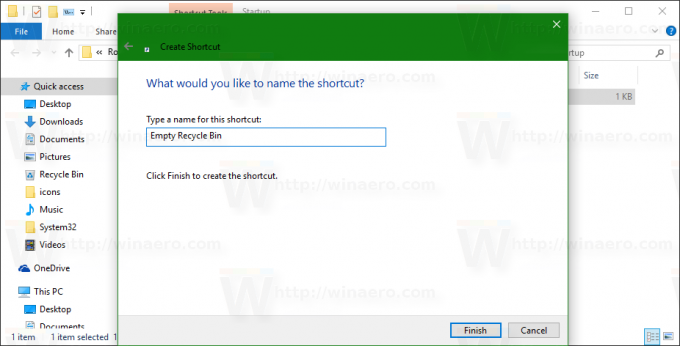
Αφού κάνετε τα παραπάνω βήματα, μπορείτε να επανεκκινήσετε τον υπολογιστή σας και να ανοίξετε το φάκελο του Κάδου Ανακύκλωσης. Θα είναι άδειο.
Πίσω από αυτό το τέχνασμα βρίσκεται ένα νέο cmdlet Clear-RecycleBin που διαγράφει το περιεχόμενο του Κάδου Ανακύκλωσης. Σε συνδυασμό με την εντολή "echo Y" της κονσόλας, λαμβάνει αυτόματη επιβεβαίωση.
Αντί να αδειάζετε αυτόματα τον Κάδο Ανακύκλωσης κάθε φορά που ξεκινάτε τα Windows 10, ίσως θέλετε να προγραμματίσετε την κατάλληλη εργασία στο Χρονοδιάγραμμα εργασιών.
- Ανοίξτε τον Πίνακα Ελέγχου.
- Μεταβείτε στον Πίνακα Ελέγχου \ Σύστημα και Ασφάλεια \ Εργαλεία διαχείρισης.
- Στο παράθυρο που άνοιξε πρόσφατα, κάντε διπλό κλικ στη συντόμευση "Task Scheduler":

- Στο αριστερό παράθυρο, κάντε κλικ στο στοιχείο "Βιβλιοθήκη χρονοδιαγράμματος εργασιών":

- Στο δεξιό τμήμα του παραθύρου, κάντε κλικ στον σύνδεσμο "Δημιουργία εργασίας":

- Θα ανοίξει ένα νέο παράθυρο με τίτλο "Δημιουργία εργασίας". Στην καρτέλα "Γενικά", καθορίστε το όνομα της εργασίας. Επιλέξτε ένα εύκολα αναγνωρίσιμο όνομα όπως "Άδειος Κάδος Ανακύκλωσης". Μπορείτε επίσης να συμπληρώσετε την περιγραφή αν θέλετε.
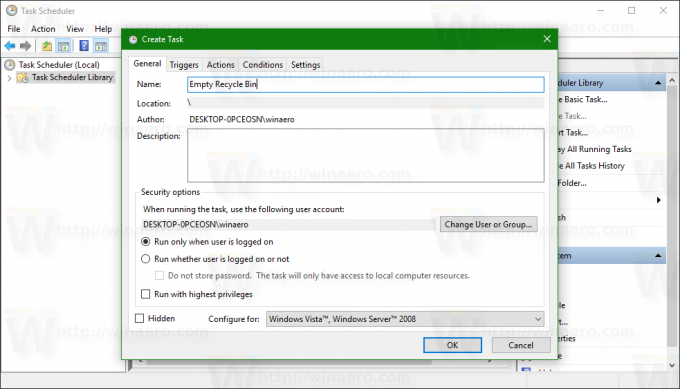
- Στην ενότητα "Διαμόρφωση για", επιλέξτε "Windows 10":

- Μεταβείτε στην καρτέλα "Ενεργοποιήσεις". Εκεί, κάντε κλικ στο κουμπί "Νέο...".
Ορίστε εδώ την επιθυμητή ώρα για να αδειάσετε τον Κάδο Ανακύκλωσης.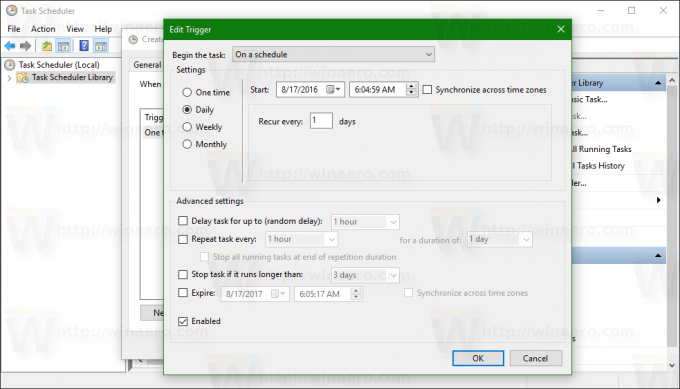
- Τώρα, μεταβείτε στην καρτέλα Ενέργειες. Προσθέστε μια νέα ενέργεια κάνοντας κλικ στο "Νέο... κουμπί".
Στο Πρόγραμμα/σενάριο, πληκτρολογήστε τα εξής:cmd.exe
Στο πλαίσιο "Προσθήκη ορισμάτων (προαιρετικό)", πληκτρολογήστε ή αντιγράψτε-επικολλήστε το ακόλουθο κείμενο:
/c "echo Y|PowerShell.exe -NoProfile -Command Clear-RecycleBin"

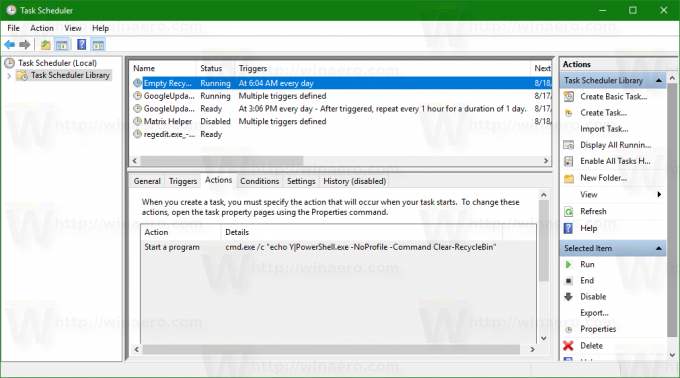 Τελείωσες.
Τελείωσες.
Ενημέρωση: Ξεκινώντας με το build 15014, εμφανίστηκε μια νέα επιλογή στις Ρυθμίσεις. Ανοίξτε τις Ρυθμίσεις και μεταβείτε στο Σύστημα -> Αποθήκευση. Εκεί, θα βρείτε την επιλογή με το όνομα "Storage Sense". Ενεργοποιήστε το και τελειώσατε. 
Τα αρχεία που είναι αποθηκευμένα στον Κάδο Ανακύκλωσης για περισσότερες από 30 ημέρες θα διαγραφούν για παράδειγμα ως μέρος αυτής της εκκαθάρισης.
Ο χρήστης μπορεί να προσαρμόσει αυτή τη συμπεριφορά. Για να το κάνετε αυτό, κάντε κλικ στο σύνδεσμο "Αλλαγή του τρόπου με τον οποίο ελευθερώνουμε χώρο" κάτω από το διακόπτη.

Θα ανοίξει η σχετική σελίδα: Αυτό είναι.
Αυτό είναι.


